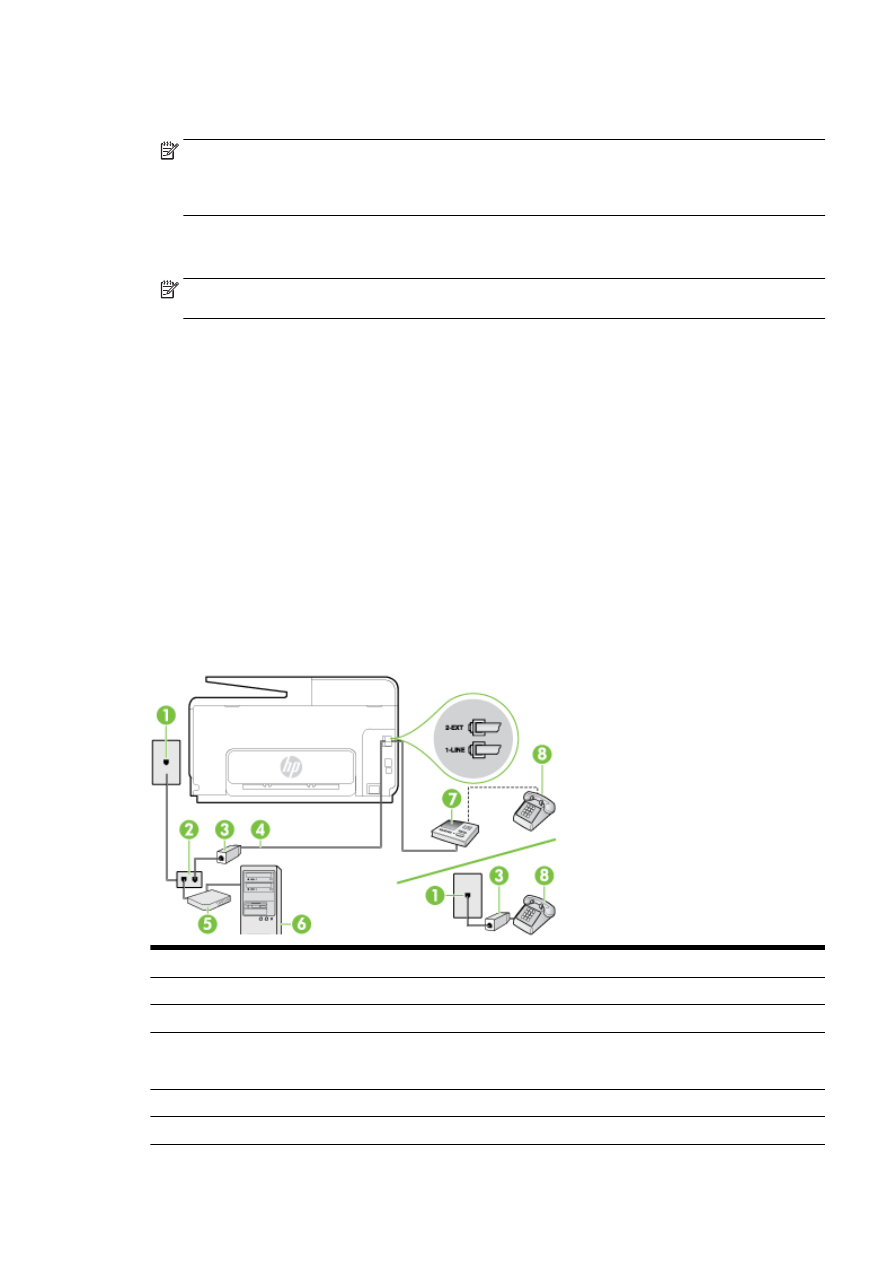
Delt tale/faxlinje med DSL/ADSL-computermodem og telefonsvarer
1
Telefonstik i væggen
2
Parallel telefonlinjefordeler
3
DSL/ADSL-filter
4
Den telefonledning, der fulgte med printeren, sluttet til 1-LINE-porten bag på printeren.
Du skal måske slutte den medfølgende telefonledning til den adapter, der passer til dit land.
5
DSL/ADSL-modem
6
Computer
DAWW
Opsætning af fax (parallelle telefonsystemer) 203
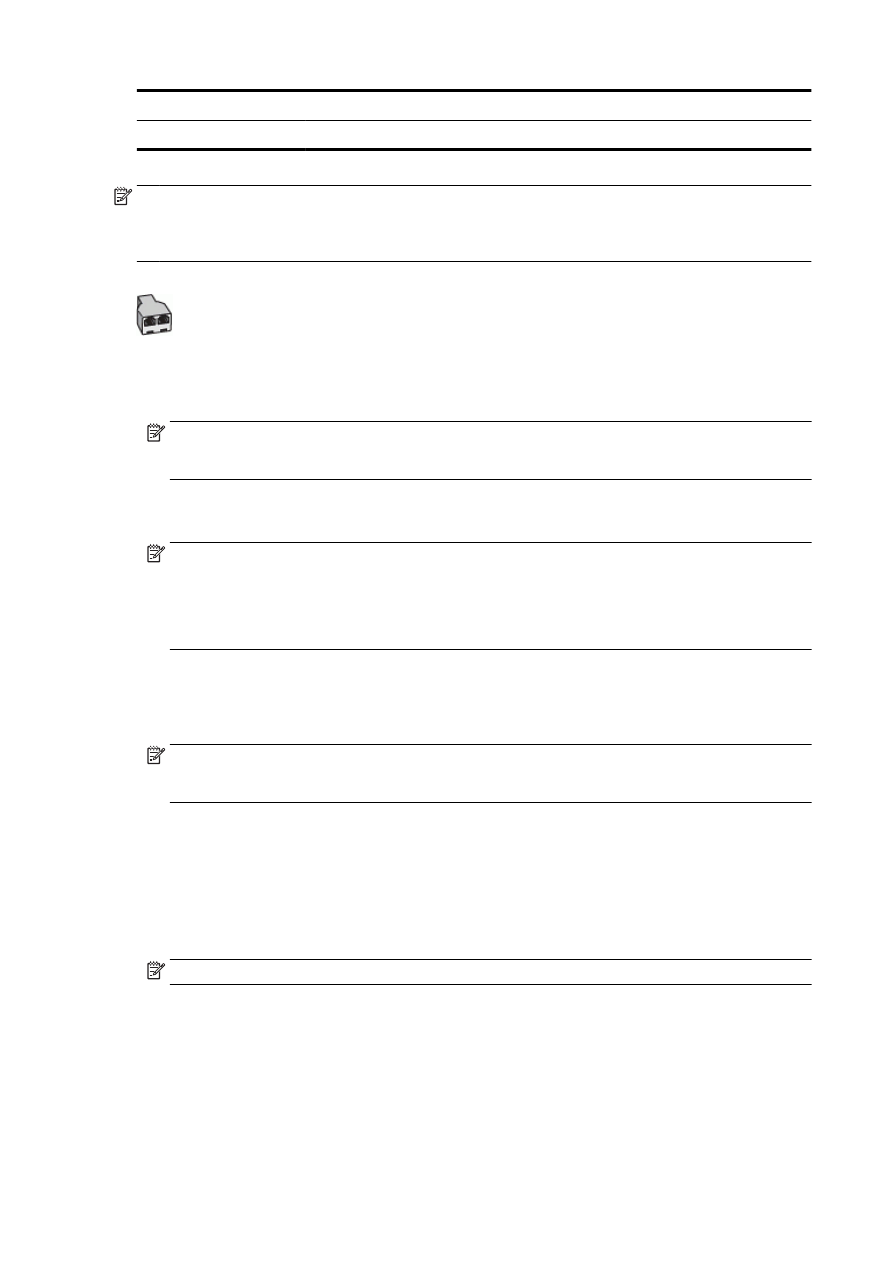
7
Telefonsvarer
8
Telefon (valgfri)
BEMÆRK: Du skal anskaffe en parallel fordeler. En parallel telefonlinjefordeler har én RJ-11-port
på forsiden og to RJ-11-porte på bagsiden. Brug ikke en 2-leders telefonlinjefordeler, en seriel
telefonlinjefordeler eller en parallel telefonlinjefordeler med to RJ-11-porte på forsiden og ét stik på
bagsiden.
Figur B-14 Eksempel på en parallel telefonlinjfordeler
Sådan opsættes printeren med et DSL/ADSL-computermodem
1.
Skaf et DSL/ADSL-filter fra din DSL/ADSL-leverandør.
BEMÆRK: Telefoner andre steder i hjemmet/kontoret, der deler telefonnummer med DSL/
ADSL-tjenesten, skal sluttes til ekstra DSL/ADSL-filtre for at undgå støj i forbindelse med
taleopkald.
2.
Slut den ene ende af den telefonledning, der fulgte med printeren, til DSL/ADSL-filteret, og slut
derefter den anden ende til porten mærket 1-LINE bag på printeren.
BEMÆRK: Du skal måske slutte den medfølgende telefonledning til den adapter, der passer til
dit land.
Hvis du ikke bruger den medfølgende telefonledning fra DSL/ADSL-filtret til printeren, kan du
muligvis ikke sende eller modtage faxer. Denne specielle telefonledning er anderledes end de
telefonledninger, som du måske allerede har derhjemme eller på kontoret.
3.
Slut DSL/ADSL-filteret til telefonlinjefordeleren.
4.
Tag ledningen til telefonsvareren ud af telefonstikket på væggen, og slut den til porten mærket
2-EXT bag på printeren.
BEMÆRK: Hvis du ikke slutter telefonsvareren direkte til printeren, optages der måske
faxtoner fra en afsendende faxmaskine på telefonsvareren, og du kan måske ikke modtage fax
på printeren.
5.
Slut DSL-modemet til den parallelle telefonlinjefordeler.
6.
Slut den parallelle telefonlinjefordeler til stikket i væggen.
7.
Indstil telefonsvareren til at svare efter få ring.
8.
Sæt indstillingen Ring før svar på printeren til det maksimale antal ring, som printeren
understøtter.
BEMÆRK: Det maksimale antal ringninger varierer efter land/område.
9.
Kør en faxtest.
Når telefonen ringer, svarer telefonsvareren efter det antal ring, du har angivet, og afspiller din
indspillede velkomst. Printeren overvåger opkaldet imens og "lytter" efter faxtoner. Hvis der
registreres indgående faxtoner, sender printer faxmodtagelsestoner og modtager derefter faxen. Hvis
der ikke er nogen faxtoner, holder printeren op med at overvåge linjen, så telefonsvareren kan optage
en eventuel besked.
204 Tillæg B Yderligere faxopsætning
DAWW
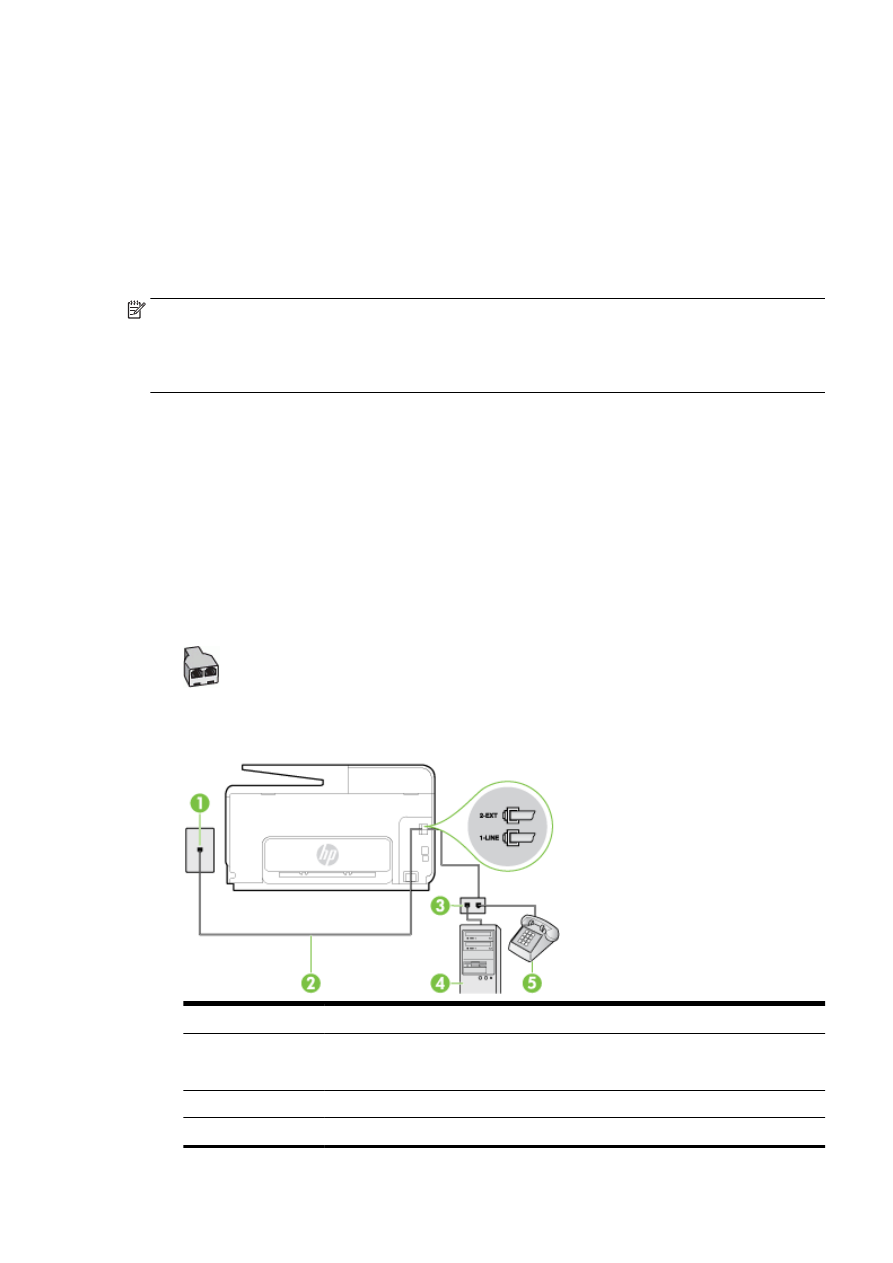
Hvis du bruger den samme telefonlinje til telefon og fax og har et DSL-computermodem, skal du
benytte følgende fremgangsmåde for at indstille faxen.
Kontakt den lokale serviceleverandør, hvis du får problemer med at opsætte printeren med andet
udstyr.